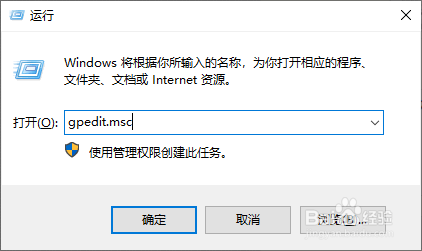怎么在Windows10系统设置禁用Shell访问
1、进入到Windows10系统,同时按住"Win+R"快捷键,调出"运行"对话框。
2、录入"gpedit.msc"指令,按"回车键"。
3、之后,打开"本地组策略编辑器"。
4、依次展开树状节点菜单选项"本地计算机策略\计算机配醅呓择锗置\管理模板\Windows组件\Windows远程shell"。
5、用"鼠标左键"双击右侧窗口中的"允许远程shell访问"。
6、进入后,在弹出窗口中,勾选中"已禁用"单选项,再点击"应用"按钮生效。
声明:本网站引用、摘录或转载内容仅供网站访问者交流或参考,不代表本站立场,如存在版权或非法内容,请联系站长删除,联系邮箱:site.kefu@qq.com。
阅读量:40
阅读量:83
阅读量:37
阅读量:35
阅读量:93